Correctif : Bitwarden ne souvre pas sur PC et mobile

Résoudre les problèmes de lancement de Bitwarden sur PC et mobile : désactivez le gestionnaire de mots de passe intégré et videz le cache.

Un gestionnaire de mots de passe est un compte et un logiciel empathiques et importants. De toute évidence, il serait catastrophique si l'un d'eux se révélait malveillant et volait les mots de passe de l'ensemble de sa base d'utilisateurs. Cependant, ce n'est pas le seul risque car un gestionnaire de mots de passe est un point de défaillance unique. La pire chose qui puisse vous arriver est peut-être que vous oubliez votre mot de passe principal.
Normalement, si vous oubliez un mot de passe, vous pouvez simplement utiliser la fonction de réinitialisation du mot de passe et vérifier votre compte de messagerie pour récupérer votre compte et vous reconnecter. Avec les gestionnaires de mots de passe, votre mot de passe principal est utilisé comme clé de cryptage. Vous ne pouvez pas décrypter vos données sans cela. Cela signifie qu'il n'y a aucun moyen de récupérer votre compte si vous oubliez votre mot de passe. Malheureusement, si vous ne pouvez pas accéder à votre coffre-fort de mots de passe, vous ne pouvez accéder à aucun de vos comptes. Dans le meilleur des cas, vous devez récupérer tous vos comptes et enregistrer les nouveaux détails. Dans le pire des cas, vous êtes déconnecté de votre compte de messagerie. Vous êtes alors totalement incapable d'accéder ou de récupérer l'un de vos comptes.
En règle générale, le conseil de la communauté de la cybersécurité est de ne jamais mettre d'indices de mot de passe utiles sur un compte, car ils facilitent l'accès d'un pirate informatique. Avec le mot de passe principal des gestionnaires de mots de passe, cependant, ce problème devient un peu plus obscur. D'une part, un indice de mot de passe pourrait aider un pirate à deviner votre mot de passe principal et à accéder à l'ensemble de votre coffre-fort. D'un autre côté, si vous oubliez votre mot de passe principal, vous pourriez verrouiller définitivement tous vos comptes. Le processus d'indice de mot de passe de Bitwarden protège même contre la menace des pirates en vous envoyant l'indice par e-mail plutôt que de l'afficher sur le site Web. Cependant, cela pourrait vous laisser à nouveau dans les limbes si vous n'avez pas accès à votre courrier électronique.
Si vous décidez de modifier ou de définir un indice de mot de passe pour vous aider à oublier votre mot de passe principal, le faire est assez simple. Pour pouvoir le faire, vous devez vous connecter au coffre - fort Web Bitwarden . Passez à l' onglet « Paramètres » une fois que vous êtes connecté. Le champ d'indice de mot de passe sera la troisième zone de texte dans la section par défaut « Mon compte », avec l'étiquette « Indice de mot de passe principal ». Entrez votre nouvel indice de mot de passe principal, puis cliquez sur le bouton « Enregistrer » pour enregistrer la modification.
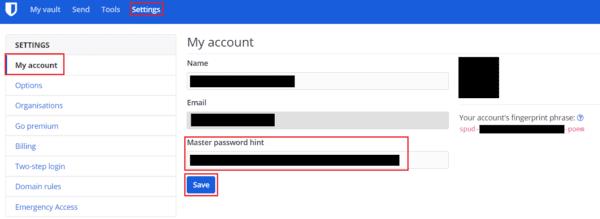
Entrez votre indice de mot de passe dans la zone de texte « Indice de mot de passe principal » dans la section par défaut « Mon compte » des paramètres.
L'accès continu à votre gestionnaire de mots de passe est essentiel pour votre accès continu à tous vos autres comptes. En tant que tel, définir un indice de mot de passe qui devrait réellement vous rafraîchir la mémoire sans révéler explicitement le mot de passe peut être une bonne idée. En suivant les étapes de ce guide, vous pouvez modifier votre indice de mot de passe principal Bitwarden.
Résoudre les problèmes de lancement de Bitwarden sur PC et mobile : désactivez le gestionnaire de mots de passe intégré et videz le cache.
Si 1Password ne parvient pas à atteindre le serveur, modifiez les paramètres de votre navigateur pour autoriser tous les cookies et mettez à jour la version de votre navigateur.
Gardez vos mots de passe en sécurité en sachant comment verrouiller l'extension Bitwarden. Voici comment.
Gardez vos mots de passe organisés dans Bitwarden. Voici comment créer un nouveau dossier.
Votre icône de profil a-t-elle besoin d'être modifiée ? Découvrez comment les gravatars peuvent vous aider et comment l'activer.
Découvrez à quel point il est facile de changer l'adresse e-mail de votre compte Bitwarden. Voici les étapes à suivre.
Si Bitwarden dit qu'une erreur inattendue s'est produite lors de votre connexion, effacez le cache de votre navigateur et désactivez vos extensions.
Il est important de savoir comment faire pivoter correctement la clé de chiffrement de vos comptes lors de la mise à jour du mot de passe principal. Voici les étapes à suivre.
Si Bitwarden ne vous invite pas à enregistrer de nouveaux mots de passe, assurez-vous que l'application peut vous envoyer des notifications lorsqu'elle détecte que vous avez modifié votre mot de passe.
Bitwarden peut ne pas fonctionner sur toutes les applications. Voici comment copier votre mot de passe et votre nom d'utilisateur pour ces applications non compatibles.
Ne collez jamais les mauvaises informations en effaçant le presse-papiers Bitwarden. Voici comment.
Protégez les informations sensibles grâce aux notes de sécurité de Bitwardens ; voici comment les créer.
Découvrez comment ajouter des domaines équivalents personnalisés dans Bitwarden pour faciliter la connexion.
Protégez vos données financières sur Bitwarden en les masquant sur la page à onglet par défaut.
Protégez votre ordinateur Windows 10 en modifiant régulièrement le mot de passe. Voici comment vous pouvez le changer.
Si 1Password génère une erreur Copies supplémentaires de 1Password trouvées, supprimez manuellement les copies supplémentaires de 1Password de votre Mac.
Découvrez comment vous pouvez utiliser la fonctionnalité de violation de données de Bitwarden pour voir si vous avez été affecté.
Vous ne souhaitez pas enregistrer vos identifiants de connexion pour un site spécifique ? Voici comment exclure un domaine lors de l'utilisation de Bitwarden.
Si la fonction de remplissage automatique de Bitwardens ne fonctionne pas, assurez-vous que la fonctionnalité est activée et que vous exécutez la dernière version de l'application sur votre appareil.
Vous appréciez votre nouveau moniteur grand écran ? Voici comment vous pouvez adapter le coffre-fort Bitwarden.
Si les applications et programmes non épinglés réapparaissent sur la barre des tâches, vous pouvez modifier le fichier Layout XML et supprimer les lignes personnalisées.
Supprimez les informations enregistrées de l
Dans ce tutoriel, nous vous montrons comment effectuer une réinitialisation douce ou dure sur l
Il existe tellement d\
Chercher la bonne carte pour payer peut être un vrai casse-tête. Découvrez comment Samsung Pay simplifie vos paiements avec le Galaxy Z Fold 5.
Lorsque vous supprimez l
Ce guide vous montrera comment supprimer des photos et des vidéos de Facebook en utilisant un PC, un appareil Android ou iOS.
Nous avons passé un peu de temps avec le Galaxy Tab S9 Ultra, et c’est la tablette parfaite à associer à votre PC Windows ou au Galaxy S23.
Désactivez les messages texte de groupe sur Android 11 pour garder vos notifications sous contrôle pour l
Effacez l



























